Introduzione
Questa guida di riparazione è stata redatta dallo staff di iFixit ma non è stata approvata da Google. Leggi di più sulle nostre guide qui.
Segui questa guida per rimuovere e sostituire uno schermo rotto o guasto nel Pixel 3. Questa procedura serve per i display sostitutivi che non sono montati su un proprio telaio. A causa della struttura del Pixel, questo richiede di rimuovere la scheda madre per poter accedere ai connettori dello schermo.
Questa procedura rimuove in modo distruttivo lo schermo del Pixel 3. I display OLED smettono di funzionare se vengono esposti all'ossigeno o all'umidità e quindi sono incapsulati in un involucro a tenuta d'aria (per questo i pannelli OLED diventano neri sotto a un punto di rottura). È molto difficile sostituire il solo vetro frontale: gli strati OLED del Pixel 3 sono laminati sul vetro.
Strumenti
Ricambi
-
-
Applica una ventosa al bordo inferiore riscaldato del retro del telefono.
-
Tira sulla ventosa con una forza elevata e costante per creare una fessura.
-
Inserisci un plettro di apertura nella fessura.
-
-
-
Taglia l'adesivo lungo il bordo inferiore del telefono e attorno all'angolo destro.
-
Lascia un plettro di apertura nel bordo inferiore per impedire che l'adesivo possa riattaccarsi.
-
-
-
Scalda il lato destro con un iOpener e continua a tagliare l'adesivo con un plettro di apertura.
-
-
-
Continua a scaldare e a tagliare lungo il resto del perimetro del telefono. Lascia un plettro in ciascun bordo per impedire che la colla possa riattaccarsi.
-
-
-
Una volta che hai tagliato l'adesivo lungo tutto il perimetro del telefono, solleva delicatamente il lato sinistro della cover posteriore.
-
Rovescia la cover posteriore lungo il suo lato lungo e appoggiala in modo che il cavo del sensore impronte digitali non resti in tensione.
-
-
-
Rimuovi le due viti a croce Phillips lunghe 4,1 mm che fissano la staffa del connettore del sensore impronte digitali.
-
-
-
Usa la punta di uno spudger per far scorrere fuori da sotto la bobina NFC la staffa del connettore del sensore impronte digitali.
-
Rimuovi la staffa del connettore del sensore impronte digitali.
-
-
-
Usa la punta di uno spudger per sollevare e disconnettere dal suo zoccolo il connettore del sensore impronte digitali.
-
-
-
Rimuovi le cinque viti a croce Phillips che fissano la bobina di ricarica wireless:
-
Due viti da 1,9 mm
-
Due viti da 4,2 mm
-
Una vite da 4,3 mm
-
-
-
Usa la punta di uno spudger per staccare e scollegare il connettore a pressione della batteria dalla sua presa vicino al bordo destro del telefono.
-
-
-
Rimuovi le due viti che fissano la staffa della fotocamera:
-
Una vite a croce Phillips da 4,1 mm
-
Un distanziale a vite da 4 mm
-
Rimuovi la staffa della fotocamera.
-
-
-
Usa la punta di uno spudger per sollevare e scollegare il connettore della fotocamera che stai sostituendo.
-
-
-
Inserisci la punta di uno spudger sotto il bordo del modulo della fotocamera e fai leva per staccarlo dal telaio.
-
-
-
Usa la punta di uno spudger per sollevare e scollegare il connettore dell'altoparlante dal suo zoccolo sulla scheda madre vicino al bordo destro del telefono.
-
-
-
Rimuovi le seguenti quattro viti a croce Phillips:
-
Una vite da 1,9 mm
-
Una vite da 4,3 mm
-
Due viti da 4,3 mm più sottili.
-
Rimuovi la piccola clip di messa a terra dal foro della vite di sinistra. Stai attento a non perderla.
-
Rimuovi il piccolo inserto in plastica a destra della porta USB-C
-
-
-
Inserisci la punta di uno spudger sotto l'angolo inferiore destro dell'altoparlante.
-
Fai leva per iniziare a staccare dal telefono l'altoparlante.
-
-
-
Inserisci la punta di uno spudger sotto l'angolo superiore sinistro dell'altoparlante.
-
Fai leva per allentare l'incollaggio.
-
-
-
Inserisci l'estremità piatta dello spudger sotto il bordo superiore dell'altoparlante, verso il bordo sinistro.
-
Fai leva per staccare l'altoparlante anche da questo lato.
-
-
-
Rimuovi l'altoparlante.
-
Se la guarnizione è in buone condizioni, puoi riutilizzarla. Accertati che non copra il foro di uscita.
-
Se la guarnizione si è staccata, rimuovila e sostituiscila con una striscia adesiva pretagliata o del nastro biadesivo come il Tesa.
-
-
-
Usa la punta di uno spudger per sollevare e disconnettere il cavo di antenna blu dal suo zoccolo sul gruppo di ricarica.
-
-
-
Usa la punta di uno spudger per sollevare delicatamente il cavo di antenna blu e liberarlo dalle sue clip di messa a terra.
-
-
-
Usa la punta di uno spudger per sollevare e disconnettere il cavo di antenna nero dal suo zoccolo vicino alla porta USB-C.
-
-
-
Sfila con delicatezza entrambi i cavi di antenna e quindi spostali lontano dal gruppo di ricarica.
-
-
-
Usa la punta di uno spudger per sollevare e scollegare il connettore del gruppo di ricarica dal suo zoccolo sulla scheda madre, vicino al bordo destro del telefono.
-
Stacca con cautela il cavo flessibile dalla parte superiore del lettore della scheda SIM.
-
-
-
Usa l'estremità piatta di uno spudger per alzare delicatamente il nastro nero che tiene in posizione il cavo flex del display, vicino al bordo destro del telefono.
-
Usa la parte piatta di uno spudger per sollevare e scollegare il connettore dello schermo dalla scheda madre.
-
-
-
Infila la punta di uno spudger nella fessura sotto il nastro nero che collega la batteria e la scheda madre.
-
Fai scorrere lo spudger sotto la fessura per sollevare il nastro dal lato della batteria.
-
Rimuovi attentamente il nastro dalla batteria e piegalo da parte.
-
-
-
Usa uno spudger per sollevare e scollegare i seguenti sette connettori a pressione dai rispettivi alloggiamenti sulla scheda madre.
-
Connettore pulsanti esterni
-
Connettore microfono superiore
-
Connettore altoparlante voce
-
Connettore sensore di pressione sinistro
-
Connettore dello schermo
-
Connettore sensore di pressione destro
-
Connettore vassoio SIM
-
-
-
Usa l'estremità piatta di uno spudger per sollevare e piegare delicatamente verso l'alto il cavo flex dell'altoparlante voce, in modo che non interferisca con la scheda madre.
-
-
-
Rimuovi le sei viti che bloccano in posizione la scheda madre:
-
Una vite a croce Phillips da 4,2 mm
-
Tre viti a croce Phillips da 1,9 mm
-
Una vita croce Phillips da 4,3 mm
-
Un distanziale a vite da 3,83 mm
-
Rimuovi e tieni da parte le tre piccole clip metalliche di messa a terra.
-
-
-
Rimuovi con cura la staffa dell'antenna dal bordo superiore sinistro del telefono.
-
Orienta le clip in modo che il lato argento sia rivolto verso l'alto.
-
Le clip a forma di goccia devono avere l'estremità a punta rivolta verso il bordo del telefono.
-
La clip con il doppio foro è disposta con la parte bassa verso il foro della vite più in alto a destra.
-
-
-
Inserisci la punta di uno spudger vicino all'angolo superiore sinistro della scheda madre, appena sotto la fotocamera posteriore.
-
Fai leva con delicatezza per alzare la scheda madre da questo lato, piegando da una parte tutti i cavi flessibili per assecondare il movimento.
-
Se la scheda madre oppone molta resistenza, controlla l'eventuale presenza di cavi flex ancora connessi o di viti da svitare.
-
-
-
Inserisci lo spudger sotto il bordo superiore della scheda madre e fai leva delicatamente per liberare la scheda madre.
-
-
-
Solleva il bordo sinistro della scheda madre e, con delicatezza, inclinalo verso destra. Spingi con cura da una parte i connettori a pressione che potrebbero interferire con la scheda madre.
-
-
-
Solleva con delicatezza dalla scocca la parte superiore della scheda madre.
-
Rimuovi la scheda madre.
-
Potrebbe essere difficile riposizionare la scheda madre attorno al cavo a nastro della capsula auricolare. Puoi sollevare delicatamente la capsula auricolare, installare la scheda madre, e reinstallare la capsula auricolare.
-
-
-
Disponi per un minuto un iOpener riscaldato sul bordo inferiore dello schermo.
-
Applica una ventosa vicino al bordo inferiore dello schermo, vicino alla porta USB-C.
-
Tira la ventosa con forza elevata e costante per creare una fessura.
-
Per guadagnati l'accesso, puoi anche provare a riscaldare e tirare uno dei bordi lunghi del telefono.
-
Inserisci nella fessura un plettro di apertura.
-
-
-
Continua a riscaldare i bordi con un iOpener e quindi a tagliare la colla con un plettro di apertura, finché non avrai tagliato tutto l'adesivo presente.
-
-
-
Inserisci un plettro di apertura nella giunzione tra la scocca del telefono e il bordo inferiore di ciò che è rimasto dello schermo.
-
Fai leva lungo il bordo per staccare il telefono dalla scocca.
-
-
-
Continua ad applicare calore e a tagliare la colla lungo uno dei bordi dello schermo finché non avrai sollevato una parte quanto basta per afferrarla con le dita.
-
Afferra il bordo con le dita e, lentamente, tira via dalla scocca del telefono la parte rimasta del display.
-
-
-
Fai passare il cavo dello schermo e quello del digitizer fuori dai rispettivi intagli, quindi rimuovi lo schermo
-
Pulisci ogni traccia di adesivo dalla scocca del telefono. La colla rimasta potrebbe portare a una pressione non uniforme sullo schermo sostitutivo, che quindi potrebbe danneggiarsi.
-
Applica sul perimetro della scocca del telefono dell'adesivo pretagliato o del nastro biadesivo.
-
Stacca eventuali protezioni dal retro dello schermo sostitutivo per esporre l'adesivo.
-
Fai passare con attenzione il cavo dello schermo e il cavo del digitizer attraverso i rispettivi passaggi nella scocca del telefono.
-
Disponi lo schermo sopra la scocca e sistema alcuni libri sopra di esso per un'ora per favorire l'incollaggio tra lo schermo e la scocca.
-
Per riassemblare il tuo dispositivo, segui queste istruzioni in ordine inverso.
Porta i tuoi rifiuti elettronici a un riciclatore certificato R2 o e-Stewards.
La riparazione non è andata secondo i piani? Vai sulla nostra comunità Risposte Google Pixel 3 per trovare aiuto nella risoluzione dei problemi.
29 commenti
To change only the screen glass… Do you have to disassemble the whole phone or just steps 39 to 42?
Thanks
Hi Adrián,
The OLED is bonded to the screen glass. Unlike LCDs, trying to remove the glass only will most likely destroy the OLED screen.
How to differentiate between a pre-mounted and a non pre-mounted display? I don’t want to order the wrong part, hence the question.
The pre-mounted part will come with the frame, which is the majority of the phone body. The screen is already stuck affixed to the frame, but you would have to transfer everything else onto it. The display only part looks like a thin panel with adhesive on the back. It would look like this part.
When buying a replacement screen do I need to buy it with a frame?
This guide is meant to be used with replacement screens without frames. If you buy a screen with a frame, you will have to transfer many components from your existing frame onto the new one.













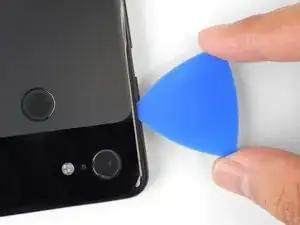


























































































Older devices may require 2 or more minutes with a very hot iOpener. Also note, the photo shows the opener on the FRONT of the phone. The heat needs to be applied to the back of the device!
Rick Johnson -
I just realized that I was trying to pry apart the front of my Pixel 3… and have separated the class from the display. ??♂️ Even though the rest of the directions show the back, it would be nice for the first picture to also show the back, just to be safe.
JR Raith -
Agreed, I’ve done exactly the same and completely broken my display. I probably should’ve paid more attention to the initial steps before diving in but the step could do with a new picture for sure.
Daniel Fryer -
Thanks for the comments! I’ll add a note in the step warning people to make sure to pry the back cover, not the screen.
Arthur Shi -
I prefer my favorite opening method with something like this. Dental floss. So thin it can slide in the gap. A little sawing to get it far enough past the edge to lift and get the first pick in.
John Hoffstetter -
I found another wonderful tool. I used something like medicine packaging which is aluminum foil with plastic. It’s thin and strong enough!
Christie Lin -
I also went for the hairdryer, dental floss, and then the provided picks and this worked. Not easy to get that initial seal broken but once that's done the rest is pretty easy.
James -
I needed 20 nerve wracking minutes with a hairdryer
Amy schneider -
My battery had bulged and opened the case for me!
Warmed it up a bit with hairdryer
Floss helped also.
David Lincer -
I found I wasn't able to get the edges hot enough. I ended up using my heat gun (for shrink tubing) instead.
Kurt Nowak -